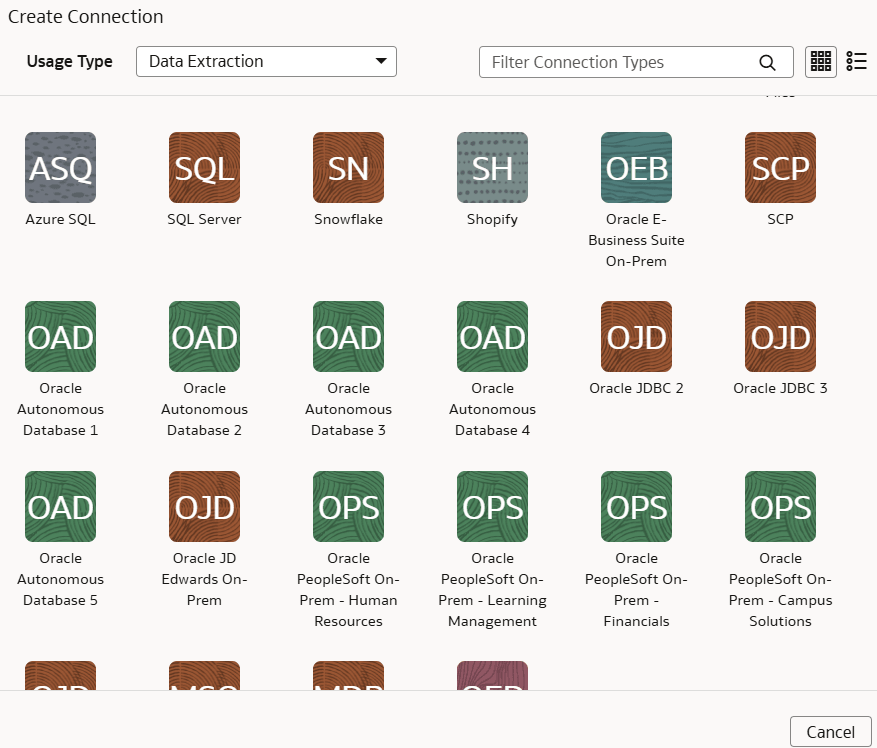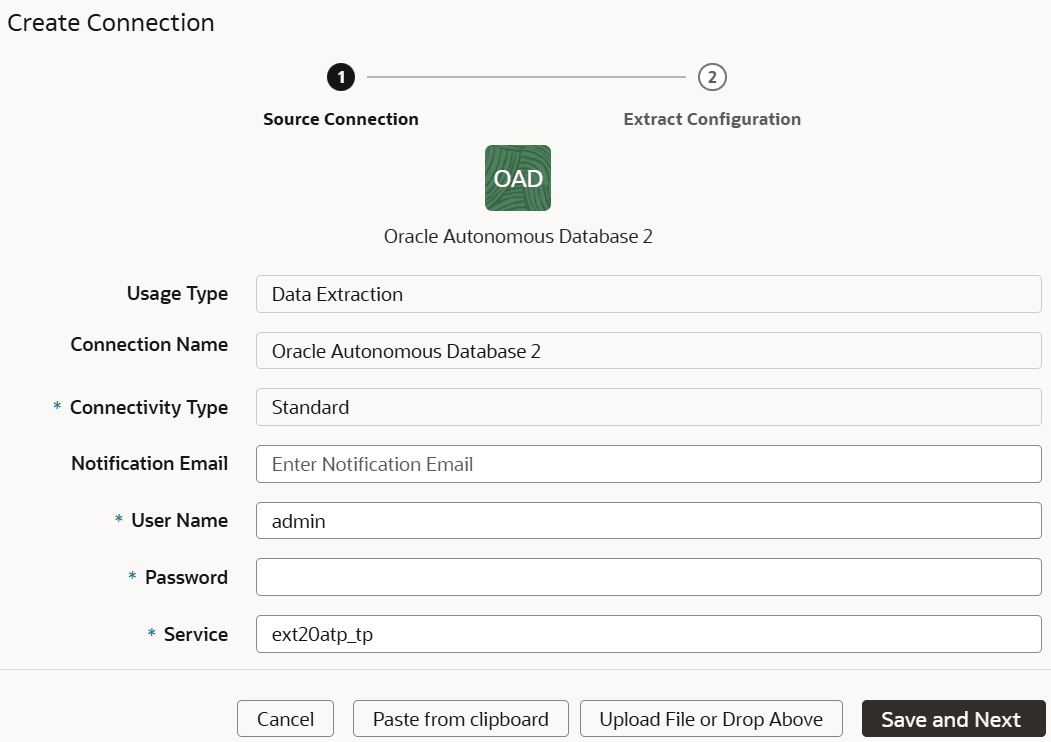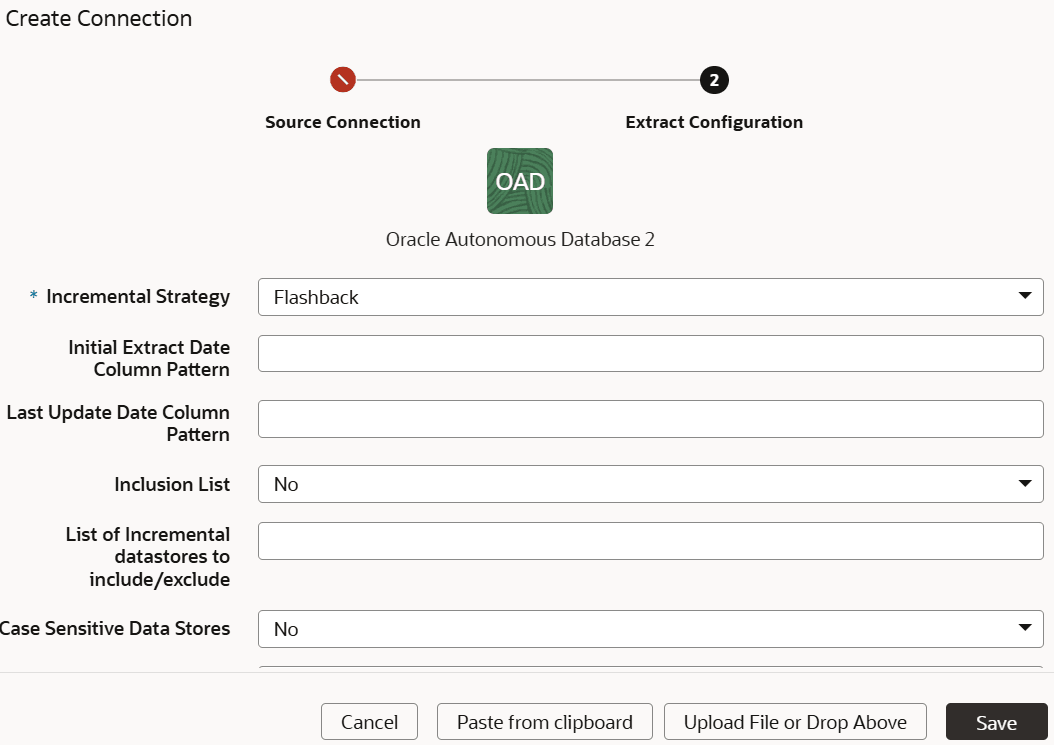Charger des données à partir d'Oracle Autonomous Database dans Oracle Fusion Data Intelligence (aperçu)
En tant qu'administrateur de service, vous pouvez utiliser le service d'extraction Oracle Fusion Data Intelligence pour acquérir des données auprès d'Oracle Autonomous Database et les utiliser pour créer des augmentations de données.
Vous pouvez créer des connexions à cinq bases de données autonomes. En fonction du nombre de connexions, assurez-vous que des options telles que Oracle Autonomous Database 1 et Oracle Autonomous Database2 sont activées sur la page Activer les fonctionnalités avant de créer cette connexion. Reportez-vous à Mise à disposition des fonctionnalités d'aperçu.
Remarque
Actuellement, vous ne pouvez pas vous connecter à une base de données de traitement des transactions autonome privée (base de données ATP).
Actuellement, vous ne pouvez pas vous connecter à une base de données de traitement des transactions autonome privée (base de données ATP).